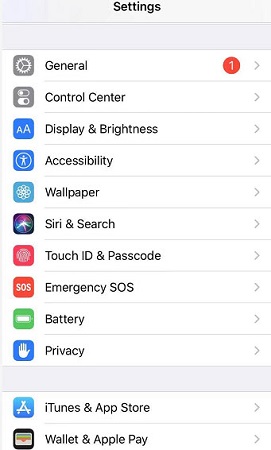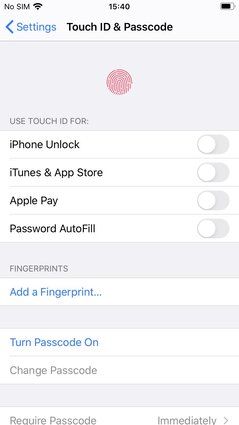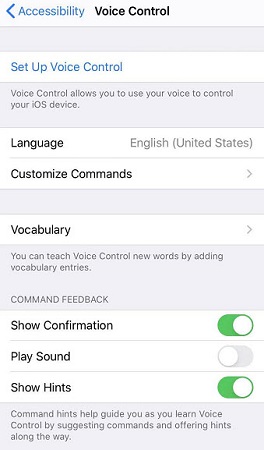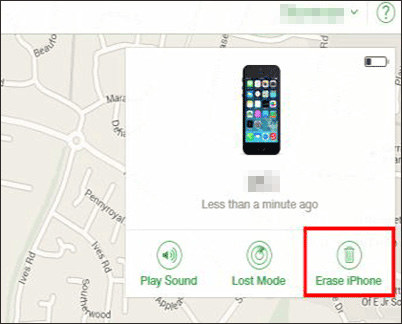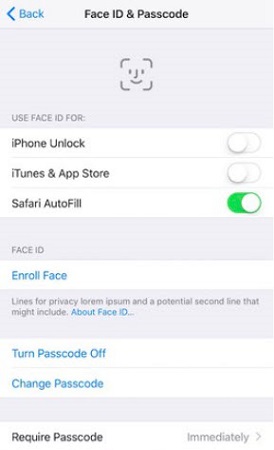"Jag hoppas att några av er kan hjälpa mig. Jag fick en gammal iPhone av min vän eftersom min har kraschat. Problemet är att hemknappen inte fungerar på hennes telefon. Hon hade en hjälpande beröring, men efter att jag återställde iPhone fanns den inte längre där och jag kan inte komma in i iPhonen. Instruktioner på internet är bra men allt förutsätter att du faktiskt kan komma in i telefonen och ställa in den assisterande touchen i inställningarna. Min fråga är om jag kan ställa in det via iTunes eller vad som helst? Jag är vilse. Tack för tipsen." - Från Apple Community
Oavsett om din iPhone har en hemknapp men den inte fungerar alls, eller om din iPhone inte kommer med en hemknapp, behöver du inte oroa dig för det, eftersom den här artikeln kommer att visa dig i detaljer hur du låser upp iPhone utan hem knapp.
- Metod 1. Lås upp iPhone utan att trycka på hemknappen med "vila fingret för att öppna"
- Metod 2. Lås upp iPhone utan hemknapp med röststyrning
- Metod 3. Lås upp iPhone utan hemknapp via iTunes
- Metod 4. Lås upp iPhone utan hemknapp med iCloud
- Metod 5. Lås upp iPhone utan hemknapp med Face ID
Metod 1. Lås upp iPhone utan att trycka på hemknappen med "vila fingret för att öppna"
Med iOS-systemet utvecklat finns det en funktion som heter "Raise to Wake", vilket innebär att din iPhone kommer att väckas och slås på skärmen när den höjs (medan de gamla iPhones utan hemknappen kan väckas genom att trycka på Hemknapp). så om det inte finns någon hemknapp på din iPhone kan du prova funktionen "Vila fingret för att öppna", så att du kan öppna iPhone genom att vila fingret medan den väcks.
Om du inte kan göra det just nu bör du ställa in den här funktionen i dina iPhone-inställningar:
- Steg 1: Gå till Inställningar > Tillgänglighet.

- Steg 2: Tryck på hemknappen. Tryck sedan på reglaget för "Vila fingret för att öppna" för att slå på det. Detta gör att du kan öppna iPhone med Touch ID genom att vila fingret på hemknappen utan att trycka på den.

- Steg 1: Gå till Inställningar > Touch ID & Lösenord.
- Steg 2: Ange ditt iPhone-lösenord för att fortsätta.
- Steg 3: Slå på iPhone Unlock och tryck på Lägg till ett fingeravtryck.

- Steg 4: Vila fingret på hemknappen och följ instruktionerna på skärmen för att avsluta processen.
Om du inte har ställt in ditt finger-ID, prova detta för att ställa in det:
När du är klar kommer du att kunna låsa upp iPhone utan att trycka på hemknappen med funktionen "Vila fingret för att öppna".
Metod 2. Lås upp iPhone utan hemknapp med röststyrning
Ett annat snabbt sätt att låsa upp iPhone utan hemknapp är med röststyrning. För att låsa upp med röststyrning bör du först aktivera Röststyrning i iPhone:
- Steg 1: Gå till Inställningar > Tillgänglighet.

- Steg 2: Rulla nedåt på skärmen tills du ser Röststyrning. Tryck på Röststyrning.
- Steg 3: Om det är första gången du provar den här funktionen i din iPhone, tryck sedan på Konfigurera röststyrning och följ instruktionerna på skärmen för att avsluta det. Om du redan har ställt in den här funktionen tidigare, aktivera sedan röststyrning genom att trycka på reglaget.

- Steg 4: Tryck på Anpassa kommandon > Grundläggande navigering och kontrollera alla grundläggande kommandon. Och du kan också trycka på Skapa nytt kommando och skriva den fras du vill tala och trycka på Klar, till exempel Lås upp iPhone.
- Steg 5: När du är klar med installationen, säg helt enkelt orden eller fraserna du skapade. Säg till exempel "Lås upp iPhone" för att låsa upp din iPhone.
Metod 3. Lås upp iPhone utan hemknapp via iTunes
Som ett bra verktyg för iPhone skulle iTunes vara till stor hjälp för att låsa upp iPhone utan hemknapp, speciellt när hemknappen slutar fungera eller inte svarar alls.
För att veta hur man låser upp iPhone utan hemknapp via iTunes:
- Steg 1: Starta iTunes på din dator. Se till att installera den senaste versionen av iTunes.
- Steg 2: Anslut din iPhone till din dator via en USB-kabel.
- Steg 3: När du är ansluten klickar du på iPhone-ikonen i iTunes och klickar sedan på Sammanfattning.
- Steg 4: Det rekommenderas att klicka på Säkerhetskopiera nu för att säkerhetskopiera din iPhone-data i första hand. Det är valfritt.
- Steg 5: Efter säkerhetskopieringen, klicka på Återställ iPhone och följ handledningen för att återställa din iPhone.

Efter återställning kan du enkelt låsa upp iPhone utan att använda hemknappen.
Metod 4. Lås upp iPhone utan hemknapp med iCloud
Att radera din iPhone med iCloud kan hjälpa till att låsa upp iPhone utan att trycka på hemknappen, så länge "Hitta min telefon" har varit påslagen i din iPhone.
- Steg 1: Besök https://www.icloud.com/ i din webbläsare och ange ditt Apple-ID och lösenord för att logga in i iCloud.
- Steg 2: Klicka på knappen Hitta min iPhone.
- Steg 3: Klicka på Alla enheter, som visar dig alla enheter under detta Apple-ID.
- Steg 4: Välj den iPhone som är inaktiverad eller inte fungerar i listan.
- Steg 5: Klicka på Radera iPhone, och detta kommer att radera all data och innehåll och låsa upp den iPhone.

Förhoppningsvis kan din iPhone låsas upp utan hemknapp med iCloud.
Metod 5. Lås upp iPhone utan hemknapp med Face ID
De nyare generationerna av iPhone kommer med Face ID-funktion, som låter användare låsa upp iPhone med Face ID, även om det inte finns någon hemknapp med enheten.
Vad stöds av Face ID:
- iPhone 12 Pro Max
- iPhone 12 Pro
- iPhone 12 mini
- iPhone 12
- iPhone 11 Pro Max
- iPhone 11 Pro
- iPhone 11
- iPhone XS Max
- iPhone XS
- iPhone XR
- iPhone X
Om din iPhone är en av dessa enheter finns det absolut ett sätt att låsa upp iPhone utan hemknapp med hjälp av Face ID.
- Steg 1: Gå till Inställningar > Face ID & Lösenord. Ange ditt lösenord om du uppmanas.
- Steg 2: Tryck på Konfigurera Face ID.

- Steg 3: Håll nu din iPhone i stående riktning och lägg ditt ansikte framför enheten för att trycka på Kom igång.
- Steg 4: Se till att ditt ansikte är i ramen och flytta huvudet för att slutföra cirkeln.
- Steg 5: Tryck på Fortsätt och mer ditt huvud för andra gången.
- Steg 6: Tryck på Klar och du är klar.
Väck nu din iPhone, svep från botten av din låsskärm och håll din iPhone i stående riktning och ställ ditt ansikte framför din iPhone. Det här är lätt, eller hur?!
Bonustips: Lås upp inaktiverad iPhone/iPad utan iTunes eller iCloud
Under omständigheter där din iPhone/iPad är låst eller inaktiverad och du vill låsa upp din iPhone/iPad utan iTunes eller iCloud, gå inte längre! Du kan enkelt låsa upp iPhone/iPad med hjälp av PassFab iPhone Unlocker . Med detta lättanvända verktyg kan du kringgå iPhone- eller iPad-lösenord för låst, trasig eller inaktiverad skärm med bara några få klick!
- Steg 1: Ladda ner och installera PassFab iPhone Unlocker på Windows eller Mac. Starta sedan programmet.
- Steg 2: Klicka Lås upp lösenord för låsskärm , anslut sedan din iPhone till din dator via en USB-kabel.

- Steg 3: Efter anslutning klickar du på Start-knappen på programmet.

- Steg 4: Du kommer att bli ombedd att ladda ner firmwarepaketet, klicka sedan på Ladda ner för att ladda ner och spara det på din dator.

- Steg 5: Klicka sedan på Start Unlock och programmet låser upp din iPhone automatiskt. Allt du behöver göra är att vänta tills det är klart.

Efter det kommer din iPhone att låsas upp och du kan använda den som en ny iPhone.
Slutlig tanke
Nu kör vi. Den här artikeln har introducerat 5 metoder för att låsa upp iPhone utan hemknapp, inklusive "Vila fingret för att öppna", röstkontroll, Face ID, etc., och ett bonustips för att låsa upp iPhone/iPad-låsskärmen via PassFab iPhone Unlocker . Förhoppningsvis skulle den här artikeln vara till hjälp om du har liknande problem.